Photoshop图像处理知识点整理
- 格式:docx
- 大小:938.47 KB
- 文档页数:7

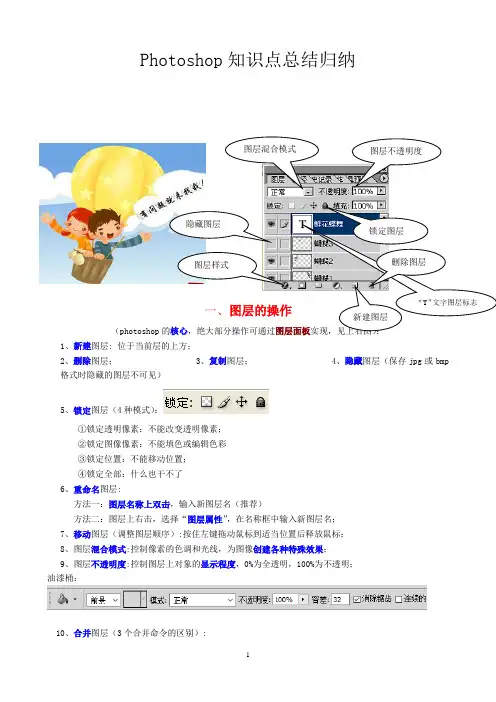
Photoshop 知识点总结归纳一、图层的操作(photoshop 的核心,绝大部分操作可通过 1、新建图层: 位于当前层的上方;2、删除图层;3、复制图层;4、隐藏图层(保存jpg 或bmp 格式时隐藏的图层不可见)5、锁定图层(4种模式):①锁定透明像素:不能改变透明像素; ②锁定图像像素:不能填色或编辑色彩 ③锁定位置:不能移动位置; ④锁定全部:什么也干不了 6、重命名图层:方法一:图层名称上双击,输入新图层名(推荐)方法二:图层上右击,选择“图层属性”,在名称框中输入新图层名; 7、移动图层(调整图层顺序):按住左键拖动鼠标到适当位置后释放鼠标; 8、图层混合模式:控制像素的色调和光线,为图像创建各种特殊效果; 9、图层不透明度:控制图层上对象的显示程度,0%为全透明,100%为不透明; 油漆桶:10、合并图层(3个合并命令的区别):图层混合模式图层不透明度图层样式隐藏图层向下合并:合并两层,当前层及以下层;(先选中上面图层作为当前图层)合并可见图层:合并隐藏图层以外的所有图层;(先将不需要合并的图层设为隐藏)拼合图层:合并所有图层;文字上单击11、设置图层样式(也叫混合选项,以“斜面和浮雕”为例):为图像创建各种特殊效果;方法一:单击图层面板左下角的“”按钮;(推荐)方法二:选择菜单“图层”→“图层样式”→“斜面和浮雕”……;方法三:右键单击图层,选择“混合选项”,在对话框文字“斜面和浮雕”上单击……;(常见图层样式:投影、内阴影、外发光、内发光、斜面和浮雕、描边等)12、图层锁定:不能删除,不能编辑图层上的对象,不能添加滤镜,不能设置不透明度,不能设置图层样式,不能添加蒙版背景图层带锁定:能删除图层,能添加滤镜二、规定图片区域的选定、复制1、图片区域的选定(4类选取工具的使用)(1)魔棒工具:选取某一种颜色,往往跟“反选”功能结合使用;(容差值越大,所选颜色范围越广)(2)选框工具(矩形/椭圆选框工具):规则区域的选取(按住Shift选取正方形/圆形);(3)套索工具:不规则区域选取(磁性套索工具:可识别边缘,选取边缘比较清晰且与背景反差较大的图像区域;使用:①在边缘单击左键,设置第一个锁定点;②沿边缘移动鼠标,若某段不太好选取,则可通过单击手工添加一个锁定点(按Delete可删除锁定点);③当工具旁边出现小圆圈时,说明终点与起点对接成功,单击左键即完成选取);(4)“选择” 菜单→“全选/反选/取消选择”。
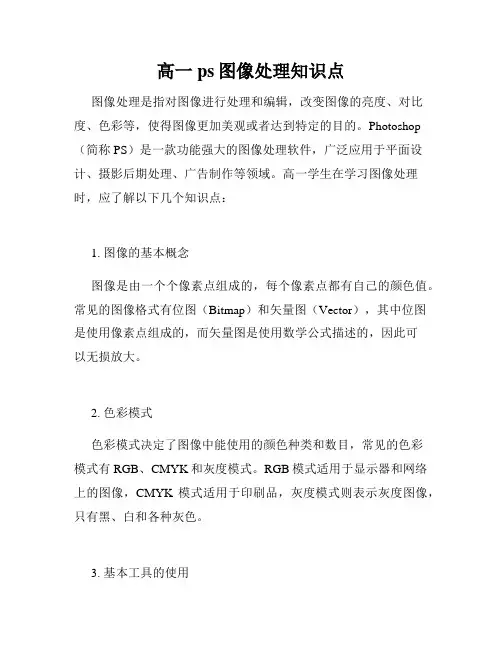
高一ps图像处理知识点图像处理是指对图像进行处理和编辑,改变图像的亮度、对比度、色彩等,使得图像更加美观或者达到特定的目的。
Photoshop (简称PS)是一款功能强大的图像处理软件,广泛应用于平面设计、摄影后期处理、广告制作等领域。
高一学生在学习图像处理时,应了解以下几个知识点:1. 图像的基本概念图像是由一个个像素点组成的,每个像素点都有自己的颜色值。
常见的图像格式有位图(Bitmap)和矢量图(Vector),其中位图是使用像素点组成的,而矢量图是使用数学公式描述的,因此可以无损放大。
2. 色彩模式色彩模式决定了图像中能使用的颜色种类和数目,常见的色彩模式有RGB、CMYK和灰度模式。
RGB模式适用于显示器和网络上的图像,CMYK模式适用于印刷品,灰度模式则表示灰度图像,只有黑、白和各种灰色。
3. 基本工具的使用Photoshop提供了各种工具,常用的有选择工具(选区和移动图像)、画笔工具(绘制和填充图形)、橡皮擦工具(擦除图像)、修复工具(修复瑕疵和纠正图像)、文字工具(添加文字说明)等。
高一学生要熟悉这些工具的使用方法和功能。
4. 调整图像的亮度和对比度亮度决定了图像的明暗程度,可以通过调整图像的曝光、亮度和对比度来改变图像的整体明亮度。
对比度决定了图像中不同区域之间的色彩差异,通过调整对比度可以增强图像的细节和立体感。
5. 调整图像的色彩图像的色彩可以通过调整色阶、色调/饱和度和色温来改变。
色阶是一种调整图像中黑白灰三个通道的方法,可以增加图像的对比度;色调/饱和度可以改变图像的整体色调和饱和度;色温则改变图像的冷暖色调。
6. 图像的修饰和特效Photoshop提供了各种修饰和特效的功能,如滤镜、调整图层样式、添加阴影和高光等。
这些功能可以让图像呈现出不同的效果和风格,同时也能为设计师带来更多的创作空间。
7. 图像的剪裁和组合剪裁可以将图像的一部分去除或者保留感兴趣的区域,可以通过选择工具和剪裁工具进行操作;组合则可以将多个图像合并在一起,可以通过图层、蒙版和混合模式等功能来实现。
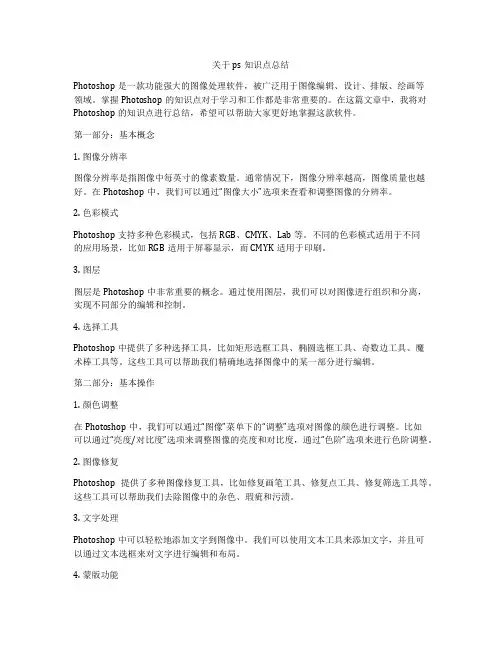
关于ps知识点总结Photoshop是一款功能强大的图像处理软件,被广泛用于图像编辑、设计、排版、绘画等领域。
掌握Photoshop的知识点对于学习和工作都是非常重要的。
在这篇文章中,我将对Photoshop的知识点进行总结,希望可以帮助大家更好地掌握这款软件。
第一部分:基本概念1. 图像分辨率图像分辨率是指图像中每英寸的像素数量。
通常情况下,图像分辨率越高,图像质量也越好。
在Photoshop中,我们可以通过“图像大小”选项来查看和调整图像的分辨率。
2. 色彩模式Photoshop支持多种色彩模式,包括RGB、CMYK、Lab等。
不同的色彩模式适用于不同的应用场景,比如RGB适用于屏幕显示,而CMYK适用于印刷。
3. 图层图层是Photoshop中非常重要的概念。
通过使用图层,我们可以对图像进行组织和分离,实现不同部分的编辑和控制。
4. 选择工具Photoshop中提供了多种选择工具,比如矩形选框工具、椭圆选框工具、奇数边工具、魔术棒工具等。
这些工具可以帮助我们精确地选择图像中的某一部分进行编辑。
第二部分:基本操作1. 颜色调整在Photoshop中,我们可以通过“图像”菜单下的“调整”选项对图像的颜色进行调整。
比如可以通过“亮度/对比度”选项来调整图像的亮度和对比度,通过“色阶”选项来进行色阶调整。
2. 图像修复Photoshop提供了多种图像修复工具,比如修复画笔工具、修复点工具、修复筛选工具等。
这些工具可以帮助我们去除图像中的杂色、瑕疵和污渍。
3. 文字处理Photoshop中可以轻松地添加文字到图像中。
我们可以使用文本工具来添加文字,并且可以通过文本选框来对文字进行编辑和布局。
4. 蒙版功能Photoshop中的蒙版功能可以帮助我们对图层进行遮罩处理,实现图层的无损编辑。
蒙版功能非常灵活,可以帮助我们实现各种复杂的效果。
第三部分:进阶技巧1. 图像合成通过Photoshop的图层操作功能,我们可以将多个图像合成到一起,实现不同元素的融合和叠加效果。

ps知识点总结整理打印PS(Photoshop)是一款由Adobe公司开发的图像处理软件。
它被广泛应用于图像处理、数字艺术、插图、网页设计等方面。
PS拥有强大的功能和丰富的工具,使得它成为了设计师和摄影师必备的软件之一。
下面将对PS的一些重要知识点进行总结整理。
一、PS基础知识1. PS工作环境:PS的工作环境主要由菜单栏、工具栏、选项栏、面板和画布组成。
菜单栏用于打开、保存、编辑、调整图片,工具栏包含了各种工具,面板用于管理各种图层、通道和路径。
2. 图层:PS的图层是图像处理的基本单位,每个图层可以独立编辑和调整,相互叠加形成最终的效果。
图层的混合模式、不透明度、蒙版等功能可以使得图像处理变得更加灵活和自由。
3. 蒙版:蒙版是PS中非常重要的功能,它可以通过白色、黑色和灰色的画笔来控制图层的可见性,使得图片的修饰更加精细。
4. 色彩空间:PS支持RGB、CMYK、Lab等多种色彩空间,用户可以根据不同的需求选择合适的色彩空间进行处理。
5. 画笔工具:PS中的画笔工具拥有不同的笔刷和笔刷预设,用户可以根据需要选择合适的笔刷进行绘制。
二、PS图片处理技巧1. 图像调整:PS提供了丰富的调整功能,如色彩平衡、曲线、色彩分离、亮度/对比度等,可以调整图像的饱和度、明暗度和色彩平衡,使图像更加生动和丰富。
2. 图像修复:PS可以使用修复工具、套索工具、修补工具等功能对图片进行修复,去除瑕疵、修复划痕和修补裂痕等。
3. 图像合成:PS可以将多个图片进行合成,通过蒙版、通道、填充等功能实现图片的融合,创造出全新的效果。
4. 滤镜效果:PS提供了大量的滤镜效果,如模糊、锐化、褪色、噪点等,可以为图片添加特殊的效果和风格。
5. 图像导出:PS支持多种图片格式的导出,如JPEG、PNG、GIF、TIFF等,用户可以根据不同平台的需求选择合适的格式进行导出。
三、PS高级技巧1. 调整图层蒙版:通过使用不同的画笔、渐变和填充等工具,可以在图层蒙版上实现更加精细的调整效果。

ps图片处理知识要点概述Photoshop(简称PS)是一款功能强大的图片处理软件,被广泛应用于摄影、设计、美术等领域。
为了帮助读者更好地理解和掌握PS的图片处理知识要点,本文将对PS的常用工具、操作技巧以及一些实用技法进行概述。
一、PS常用工具1. 选择工具:包括矩形选框工具、椭圆选框工具、套索工具等,用于选择目标区域进行编辑或处理。
2. 画笔工具:包括铅笔工具、油漆桶工具、钢笔工具等,用于绘制、填充或描边图像。
3. 刷子工具:具备多样化的笔触类型和尺寸调整功能,可用于添加纹理、着色、涂抹等效果。
4. 橡皮擦工具:用于擦除图像中的特定部分,可设置橡皮的大小、硬度和透明度。
5. 文本工具:提供了丰富的字体、字号和排版选项,可添加文字、标题或标注。
6. 裁剪工具:包括矩形裁剪工具、奇形裁剪工具、切片工具等,用于裁剪或分割图像。
7. 调整图层工具:可对图层进行缩放、旋转、倾斜、变形等操作,以达到特定的效果。
8. 魔术棒工具:可选择图像中相似颜色的区域,用于快速选取对象或去除背景。
二、PS操作技巧1. 图像调整:PS提供了丰富的调整选项,如亮度/对比度、色相/饱和度、曲线等,通过调整这些参数可以改变图像的外观和色彩效果。
2. 图层叠加:通过将多个图层叠加在一起,可以创建出更加丰富和复杂的效果。
可以调整图层的透明度、混合模式以及添加滤镜等,进一步提升图片的表现力。
3. 滤镜效果:PS提供了各种滤镜效果,如模糊、锐化、噪点、马赛克等,通过使用这些滤镜可以实现不同的特效和风格。
4. 蒙版技术:通过创建蒙版,可以更精确地控制图像的可见区域,进而实现图像的局部调整或遮罩效果。
5. 快捷键应用:熟练掌握PS的快捷键可以提高工作效率,如Ctrl + Alt + Z用于撤销操作,Ctrl + T用于自由变换,Ctrl + J用于复制图层等。
三、PS实用技法1. 色彩平衡:通过色彩平衡调整选项,可以对图像中的色调进行微调,从而实现色彩的修正和改进。
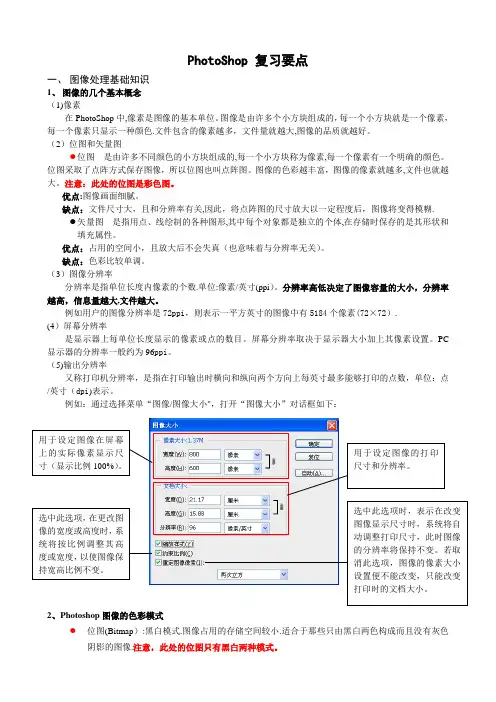
PhotoShop 复习要点一、 图像处理基础知识1、 图像的几个基本概念 (1)像素在PhotoShop 中,像素是图像的基本单位。
图像是由许多个小方块组成的,每一个小方块就是一个像素,每一个像素只显示一种颜色.文件包含的像素越多,文件量就越大,图像的品质就越好。
(2)位图和矢量图● 位图 是由许多不同颜色的小方块组成的,每一个小方块称为像素,每一个像素有一个明确的颜色。
位图采取了点阵方式保存图像,所以位图也叫点阵图。
图像的色彩越丰富,图像的像素就越多,文件也就越大。
注意:此处的位图是彩色图。
优点:图像画面细腻。
缺点:文件尺寸大,且和分辨率有关,因此,将点阵图的尺寸放大以一定程度后,图像将变得模糊. ● 矢量图 是指用点、线绘制的各种图形,其中每个对象都是独立的个体,在存储时保存的是其形状和填充属性。
优点:占用的空间小,且放大后不会失真(也意味着与分辨率无关)。
缺点:色彩比较单调。
(3)图像分辨率分辨率是指单位长度内像素的个数.单位:像素/英寸(ppi )。
分辨率高低决定了图像容量的大小,分辨率越高,信息量越大,文件越大。
例如用户的图像分辨率是72ppi ,则表示一平方英寸的图像中有5184个像素(72×72). (4)屏幕分辨率是显示器上每单位长度显示的像素或点的数目。
屏幕分辨率取决于显示器大小加上其像素设置。
PC 显示器的分辨率一般约为96ppi 。
(5)输出分辨率又称打印机分辨率,是指在打印输出时横向和纵向两个方向上每英寸最多能够打印的点数,单位:点/英寸(dpi )表示。
例如:通过选择菜单“图像/图像大小",打开“图像大小”对话框如下:2、Photoshop 图像的色彩模式● 位图(Bitmap ):黑白模式.图像占用的存储空间较小.适合于那些只由黑白两色构成而且没有灰色阴影的图像.注意,此处的位图只有黑白两种模式。
用于设定图像在屏幕上的实际像素显示尺寸(显示比例100%)。
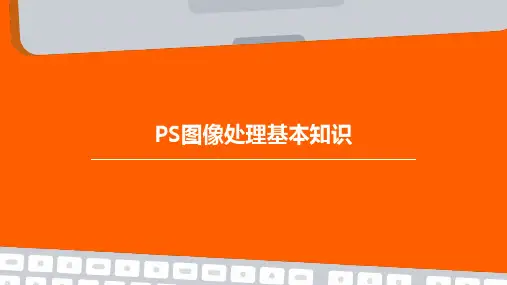
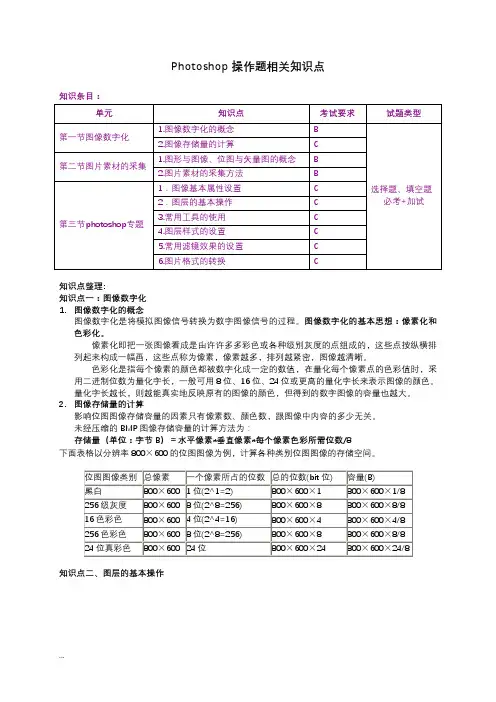
Photoshop操作题相关知识点知识点整理:知识点一:图像数字化1.图像数字化的概念图像数字化是将模拟图像信号转换为数字图像信号的过程。
图像数字化的基本思想:像素化和色彩化。
像素化即把一张图像看成是由许许多多彩色或各种级别灰度的点组成的,这些点按纵横排列起来构成一幅画,这些点称为像素,像素越多,排列越紧密,图像越清晰。
色彩化是指每个像素的颜色都被数字化成一定的数值,在量化每个像素点的色彩值时,采用二进制位数为量化字长,一般可用8位、16位、24位或更高的量化字长来表示图像的颜色。
量化字长越长,则越能真实地反映原有的图像的颜色,但得到的数字图像的容量也越大。
2.图像存储量的计算影响位图图像存储容量的因素只有像素数、颜色数,跟图像中内容的多少无关。
未经压缩的BMP图像存储容量的计算方法为:存储量(单位:字节B)=水平像素*垂直像素*每个像素色彩所需位数/8下面表格以分辨率800×600的位图图像为例,计算各种类别位图图像的存储空间。
知识点二、图层的基本操作单击相应图层最前面的小方块,钮知识点三、图像基本属性设置一、调整图像大小二、颜色模式设置应用在photoshop中,颜色模式有位图模式、灰度模式、索引颜色模式、RGB颜色模式、CMYK颜色模式、Lab颜色模式等。
1.位图模式:只有使用黑白两种颜色中的一种表示图像中的像素。
位图模式的图像也叫做黑白图像。
2.灰度模式:用单一色调表现图像,可表现256阶的灰色调(含黑和白),也就是256种明度的灰色,是一种从黑→灰→白的过渡,如同黑白照片。
3.索引颜色模式:该模式最多使用256种颜色。
4.RGB颜色模式:是通过对红(Red)、绿(Green)、蓝(Blue)三个颜色通道的变化以及它们相互之间的叠加来得到各式各样的颜色。
这个标准几乎包括了人类视力所能感知的所有颜色,是目前运用最广泛的颜色系统之一。
5.CMYK颜色模式:一般用打印、印刷输出的颜色模式。
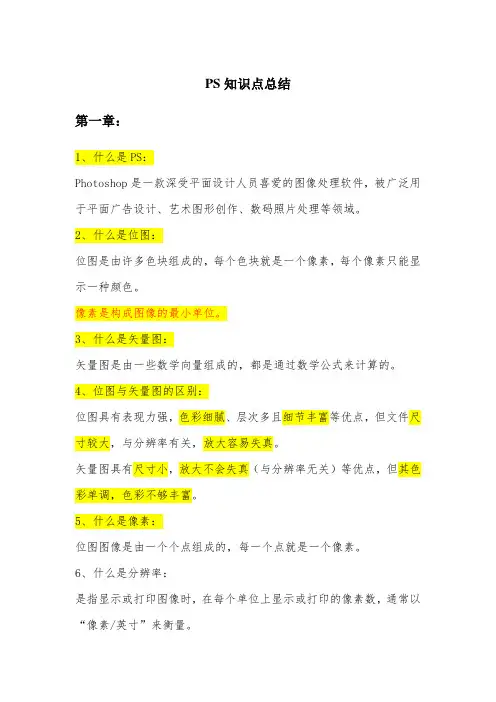
PS知识点总结第一章:1、什么是PS:Photoshop是一款深受平面设计人员喜爱的图像处理软件,被广泛用于平面广告设计、艺术图形创作、数码照片处理等领域。
2、什么是位图:位图是由许多色块组成的,每个色块就是一个像素,每个像素只能显示一种颜色。
像素是构成图像的最小单位。
3、什么是矢量图:矢量图是由一些数学向量组成的,都是通过数学公式来计算的。
4、位图与矢量图的区别:位图具有表现力强,色彩细腻、层次多且细节丰富等优点,但文件尺寸较大,与分辨率有关,放大容易失真。
矢量图具有尺寸小,放大不会失真(与分辨率无关)等优点,但其色彩单调,色彩不够丰富。
5、什么是像素:位图图像是由一个个点组成的,每一个点就是一个像素。
6、什么是分辨率:是指显示或打印图像时,在每个单位上显示或打印的像素数,通常以“像素/英寸”来衡量。
如果图像仅用于显示,可将分辨率设置为72ppi或96ppi(与显示器分辨率相同);印刷的话调为300ppi或更高;7、图像颜色模式:✧RGB颜色模式:是Photoshop软件默认的颜色模式。
✧CMYK颜色模式:是印刷模式,是青(cyan)、洋红(magenta)、黄(yellow)、黑(black)4种色彩混合而成。
缺点:占用空间大、很多滤镜无法使用。
✧位图模式:优点:占用磁盘空间最小。
位图模式图像也叫黑白图像或一位图像,它只包括黑白两种颜色。
✧灰度模式:灰度模式图像只能包含纯白、纯黑及一系列从黑到白的灰色。
不含任何色彩信息。
✧双色调模式:✧索引颜色模式:索引颜色模式图像最多包含256种颜色。
✧Lab颜色模式:✧多通道模式:8、图像文件格式:PSD:优点:保存信息量大,便于修改。
缺点:文件尺寸大。
Tiff:支持透明。
Jpeg:压缩率很高。
有一定的破坏性。
Gif:尺寸小,支持透明背景。
Bmp:是画图的标准文件格式。
9、工作界面:包括:标题栏、菜单栏、工具箱、工具属性栏、图像窗口、调板和状态栏。
Tab可显示隐藏工具箱和调板第二章:1、排列窗口:窗口>排列>“层叠、水平平铺、垂直平铺、排列图标”2、切换屏幕:三种显示方式:标准屏幕模式工具、全屏模式、带有菜单栏的全屏模式。
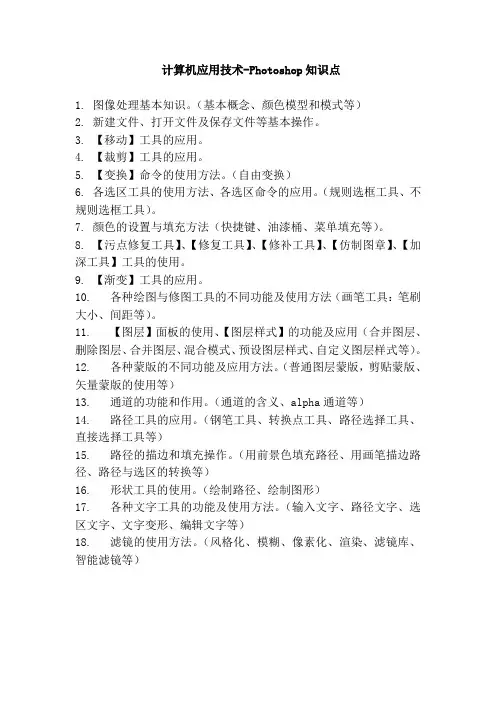
计算机应用技术-Photoshop知识点
1.图像处理基本知识。
(基本概念、颜色模型和模式等)
2.新建文件、打开文件及保存文件等基本操作。
3.【移动】工具的应用。
4.【裁剪】工具的应用。
5.【变换】命令的使用方法。
(自由变换)
6.各选区工具的使用方法、各选区命令的应用。
(规则选框工具、不规则选框工具)。
7.颜色的设置与填充方法(快捷键、油漆桶、菜单填充等)。
8.【污点修复工具】、【修复工具】、【修补工具】、【仿制图章】、【加深工具】工具的使用。
9.【渐变】工具的应用。
10.各种绘图与修图工具的不同功能及使用方法(画笔工具:笔刷大小、间距等)。
11.【图层】面板的使用、【图层样式】的功能及应用(合并图层、删除图层、合并图层、混合模式、预设图层样式、自定义图层样式等)。
12.各种蒙版的不同功能及应用方法。
(普通图层蒙版,剪贴蒙版、矢量蒙版的使用等)
13.通道的功能和作用。
(通道的含义、alpha通道等)
14.路径工具的应用。
(钢笔工具、转换点工具、路径选择工具、直接选择工具等)
15.路径的描边和填充操作。
(用前景色填充路径、用画笔描边路径、路径与选区的转换等)
16.形状工具的使用。
(绘制路径、绘制图形)
17.各种文字工具的功能及使用方法。
(输入文字、路径文字、选区文字、文字变形、编辑文字等)
18.滤镜的使用方法。
(风格化、模糊、像素化、渲染、滤镜库、智能滤镜等)。
(一) Photoshop图像处理基础知识1)位图与矢量图根据存储方式的不同,电脑中的图像通常被分为位图图像和矢量图形。
了解和掌握两类图形间的差异,对于创建、编辑和导入图片都有很大的帮助。
●什么是位图?位图图像又叫栅格图像(像素图)。
它是由很多色块(像素、点)组成的图像,一个像素点是图像中最小的图像元素。
位图的大小和质量取决于图像中像素点的多少(单位面积).对于位图图像来说,组成图像的色块越少,图像就会越模糊;组成图像的色块越多,图像越清晰,但存储文件时所需要的存储空间也会比较大.一般用Photoshop制作的图像都是位图图像,比较适合制作细腻、轻柔飘渺的特殊效果,更容易模拟照片的真实效果,就像是用画笔在画布上作画一样。
(Painter)●什么是矢量图?矢量图又称为向量图形(面向对象绘图),是用数学方式描述的线条和色块组成的图像,它们在计算机内部表示成一系列的数值而不是像素点。
这种保存图形信息的方法与分辨率无关,当对矢量图进行缩放时,图形仍能保持原有的清晰度,且色彩不失真。
矢量图形的大小与图形的复杂程度有关,即简单的图形所占用的存储空间较小,复杂的图形所占用的存储空间较大。
如Corel DRAW、Illustrator绘图软件创建的图形都是矢量图,适用于编辑色彩较为单纯的色块或文字,如标志设计、图案设计、文字设计、版式设计等。
●位图与矢量图的区别与联系基于位图处理的软件也不是说它就只能处理位图,同样基于矢量图处理的软件也不是只能处理矢量图。
基于矢量图的软件原创性比较强,主要长处在于原始创作;而基于位图的处理软件,后期处理比较强,主要长处在于图片的处理。
2)分辨率(主要以图像分辨率为主)分辨率是用来描述图像文件信息的术语,表述为单位长度内点的数量,通常用“像素/英寸"(ppi)来表示。
分辨率的高低直接影响图像的效果,使用太低的分辨率会导致图像粗糙,而使用较高的分辨率则会增加文件的大小。
●图像分辨率设置原则在Photoshop新建文件时,默认的分辨率为72像素/英寸,满足普通显示器显示图像的分辨率要求。
ps知识点整理一、界面基础。
1. 工作区。
- 菜单栏:包含各种命令,如文件的打开、保存,编辑操作(如复制、粘贴),图像调整(如色彩平衡、曲线等)。
- 工具面板:有众多工具,如选框工具(矩形选框、椭圆选框等,用于选择图像区域)、移动工具(用于移动图层或选区内容)、画笔工具(可用于绘画、涂抹等)等。
- 选项栏:根据所选工具显示不同的选项,例如选择画笔工具时,可设置画笔大小、硬度、不透明度等。
- 图层面板:Photoshop的核心部分,每个图像元素可以放在不同的图层上,方便编辑、调整顺序、设置混合模式等。
- 状态栏:显示当前图像的一些基本信息,如文档大小、缩放比例等。
2. 视图操作。
- 缩放:可以使用快捷键Ctrl + +(放大)、Ctrl + -(缩小),也可以使用缩放工具在图像上单击放大或按住Alt键单击缩小。
- 平移:当图像放大后,可使用抓手工具在图像窗口内移动查看不同区域,也可按住空格键临时切换到抓手工具进行平移。
二、选区操作。
1. 选框工具。
- 矩形选框:用于创建矩形选区,可以在选项栏中设置羽化值(使选区边缘柔和过渡)、样式(正常、固定比例、固定大小)等。
- 椭圆选框:创建椭圆选区,操作类似矩形选框,常用于选择圆形或椭圆形的对象。
- 单行选框和单列选框:用于创建高度或宽度为1像素的选区,可用于制作线条等。
2. 套索工具。
- 自由套索:手动绘制选区,适合选择不规则形状的对象,但操作较难精确控制。
- 多边形套索:通过单击鼠标创建多边形选区,适合选择有直线边缘的不规则形状。
- 磁性套索:会自动吸附图像中颜色对比明显的边缘,在选择边缘清晰的对象时比较方便,但对于颜色相近的区域可能会出错。
3. 魔棒工具和快速选择工具。
- 魔棒工具:根据图像中的颜色容差来创建选区,容差值越大,选择的相似颜色范围越广。
- 快速选择工具:智能地识别图像中的物体边缘,通过在图像上涂抹来创建选区,比魔棒工具更灵活、精确。
三、图层操作。
ps修图知识点总结1. PS工具介绍Photoshop拥有丰富多样的工具,每个工具都有其特定的用途和功能。
其中一些常用的工具包括画笔工具、橡皮擦工具、选择工具、裁剪工具、填充工具、矩形选框工具、魔术笔工具、文本工具等。
这些工具都可以帮助我们进行图像的修饰和处理,熟练运用这些工具对于提升修图效率非常重要。
2. 色彩校正色彩是照片中非常重要的一个因素,它直接影响照片的视觉效果。
在PS中,色彩校正是修图过程中一个非常重要的步骤。
通过调整曝光、对比度、色调、饱和度等参数,我们可以使照片的色彩更加生动和鲜艳。
此外,PS还提供了色彩平衡、曲线、色阶、HSL、灰度和色相/饱和度等功能,这些功能可以帮助我们更加精确地调整照片的色彩。
3. 图层功能PS的图层功能是修图过程中非常重要的一个环节。
通过使用图层,我们可以对照片进行分层处理,在每一个图层上分别进行操作,从而更好地控制修图的效果。
在PS中,我们可以通过新建图层、复制图层、合并图层等操作来实现对照片的分层处理。
此外,PS还提供了不同的图层混合模式,如正片叠底、滤色、亮光、叠加、柔光、差值等,这些混合模式可以帮助我们创造出不同的图像效果。
4. 图片修饰图片修饰是PS修图过程中非常关键的一部分。
通过使用修饰工具,我们可以对照片进行局部或整体的修饰,从而使照片更加美观和吸引人。
在PS中,我们可以使用修饰工具对照片进行一些基本的修饰操作,如修复瑕疵、润肤、修剪、变形等。
此外,PS还提供了滤镜工具,如锐化、模糊、照片滤镜、艺术滤镜等,这些滤镜可以帮助我们实现不同的效果。
5. 图片输出修图完成后,我们通常需要将照片输出为不同的格式,以便于分享或打印。
在PS中,我们可以通过“另存为”命令将照片保存为不同的文件格式,如JPEG、PNG、PSD、TIFF等。
此外,PS还提供了批处理功能,可以帮助我们快速地批量处理大量照片。
总结除了上述提到的知识点,Photoshop还有很多其他功能和工具,如调整尺寸、颗粒处理、图像合成、图像渲染等。
Photoshop操作题相关知识点
知识点整理:
知识点一:图像数字化
1.图像数字化的概念
图像数字化是将模拟图像信号转换为数字图像信号的过程。
图像数字化的基本思想:像素化和色彩化。
像素化即把一张图像看成是由许许多多彩色或各种级别灰度的点组成的,这些点按纵横排列起来构成一幅画,这些点称为像素,像素越多,排列越紧密,图像越清晰。
色彩化是指每个像素的颜色都被数字化成一定的数值,在量化每个像素点的色彩值时,采用二进制位数为量化字长,一般可用8位、16位、24位或更高的量化字长来表示图像的颜色。
量化字长越长,则越能真实地反映原有的图像的颜色,但得到的数字图像的容量也越大。
2.图像存储量的计算
影响位图图像存储容量的因素只有像素数、颜色数,跟图像中内容的多少无关。
未经压缩的BMP图像存储容量的计算方法为:
存储量(单位:字节B)=水平像素*垂直像素*每个像素色彩所需位数/8
下面表格以分辨率800×600的位图图像为例,计算各种类别位图图像的存储空间。
知识点二、图层的基本操作
单击相应图层最前面的小方块
,
选择该图层,接着单击“删除图层”按
钮
知识点三、图像基本属性设置
一、调整图像大小
二、颜色模式设置应用
在photoshop中,颜色模式有位图模式、灰度模式、索引颜色模式、RGB颜色模式、CMYK颜色模式、Lab颜色模式等。
1.位图模式:只有使用黑白两种颜色中的一种表示图像中的像素。
位图模式的图像也叫做黑
白图像。
2.灰度模式:用单一色调表现图像,可表现256阶的灰色调(含黑和白),也就是256种明度
的灰色,是一种从黑→灰→白的过渡,如同黑白照片。
3.索引颜色模式:该模式最多使用256种颜色。
4.RGB颜色模式:是通过对红(Red)、绿(Green)、蓝(Blue)三个颜色通道的变化以及它们
相互之间的叠加来得到各式各样的颜色。
这个标准几乎包括了人类视力所能感知的所有颜色,是目前运用最广泛的颜色系统之一。
5.CMYK颜色模式:一般用打印、印刷输出的颜色模式。
b颜色模式:由照度L和有关色彩的a、b三个要素组成。
它描述的是颜色的显示方式,
与设备无关。
五、添加文字、设置文字效果及修改文字、修改文字效果
“文字”工具
(图一)
1、图层样式的添加:
选择要添加样式的图层,在该图层缩略图上右击,在弹出的菜单中(见上图一)选择“混合选项”命令,再在弹出的“图层样式”对话框中(见上图二)单击要添加的样式名称,再在对话框右边的该样式参数栏中进行相应选择或设置。
2、图层样式的修改:
方法与添加基本相同。
只要把不需要的样式去掉,新要求的样式加上。
3、图层样式的复制:
样题:学业水平考试——photoshop模拟题
为拓展学生的课外知识,某生物兴趣小组开展了一次“赏花卉,识品格”的活动,要求每位小组成员选择介绍常见的一种花卉及其表现的精神品格。
小强为更好地呈现水仙花的品格用Photoshop 软件制作了一张水仙花的宣传画,他使用的素材图如第3题——1图所示,当前编辑窗口如第3题——2图所示。
第3题——1图
第3题——2图
请回答下列问题:
(1)为了能快速地将第3题——1图水仙花盆景.jpg图中的水仙花盆景(不包含黑色部分)选取复
制到的水仙花图层,最合理的选取工具是。
(2)从第3题——1图的书法.jpg素材图像中,我们可以清晰地看到相应的书法笔迹,但在第3题——2图的书法图层中显示的书法笔迹却若隐若现,可能原因是。